开坑RabbitMQ啦,但是环境配置又是个大难题,于是经过我一天的钻研,总算是搞好了!在这里记录一下,能帮到你们那就是更好了。
1、安装
我用的虚拟机是Ubuntu18,因为RabbitMQ是需要erlang语言的支持,所以要先安装erlang
sudo apt-get install erlang-nox
但是在安装的过程中可能会碰到这个问题

这是一个无法获得锁的情况,详情可以参考这篇博客解决:
关于Ubuntu中Could not get lock /var/lib/dpkg/lock解决方案
安装好erlang之后,更新一下源,之后就可以安装RabbitMQ啦
// 更新源
sudo apt-get update
// 安装RabbitMQ
sudo apt-get install rabbitmq-server
这里提供三个操作RabbitMQ的命令
-
启动:sudo service rabbitmq-server start
-
停止:sudo service rabbitmq-server stop
-
重启:sudo service rabbitmq-server restart
-
查看状态:sudo service rabbitmqctl status

这样RabbitMQ就安装成功啦
2、配置
之后为了登陆方便,还需要进行一步配置,但配置的话有两种方法,一种是修改配置文件,另一种是添加新用户,这里我们选择第二种
添加admin,并赋予administrator权限
// 添加admin用户,密码设置为admin。
sudo rabbitmqctl add_user admin admin
// 赋予权限
sudo rabbitmqctl set_user_tags admin administrator
// 赋予virtual host中所有资源的配置、写、读权限以便管理其中的资源(这条命令可能会没有用,后面可以用图形化界面解决)
sudo rabbitmqctl set_permissions -p / admin '.*' '.*' '.*'
3、RabbitMQ GUID使用
这个东西是一个图形化管理界面,类似于服务器的宝塔界面,是官方提供的一个web管理工具(rabbitmq_management),安装了Rabbitmq后,默认也安装了该管理工具,执行命令即可启动
sudo rabbitmq-plugins enable rabbitmq_management
成功界面:
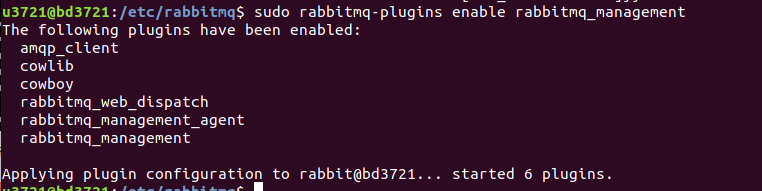
之后就可以访问图形界面了
- 如果是在虚拟机中直接访问的话可以通过 http://127.0.0.1:15672 或者 http://localhost:15672 访问
- 如果是在本机访问,需要通过 http://虚拟机ip:15672 访问
本机访问时可能会出现访问不到的问题,应该是你的防火墙没有关闭导致的,关闭完防火墙记得重启防火墙,如果还是不管用那就把15672端口开放一下,正常情况都不会有问题了 →防火墙传送门
密码和用户名都是刚才设置的admin!!!
不知道虚拟机ip的小伙伴看这里

记得使用ifconfig命令啊,我从网上查的说用啥-a查ip地址,错的简直离谱,导致我一下午没连上
关于本机无法进入RabbitMQ的图形管理界面(我踩到的大坑!!)
关于这个坑还是防火墙的问题,按照这篇博客操作即可解决
4、关于图形化界面的配置
进入之后的界面

解决前面提到的赋予权限
 这样RabbitMQ就算是初步搭建完成啦,安装这个我自认为踩坑踩的还是挺全的,如果有什么疑问可以从评论区评论,我们一起来解决啊
这样RabbitMQ就算是初步搭建完成啦,安装这个我自认为踩坑踩的还是挺全的,如果有什么疑问可以从评论区评论,我们一起来解决啊
